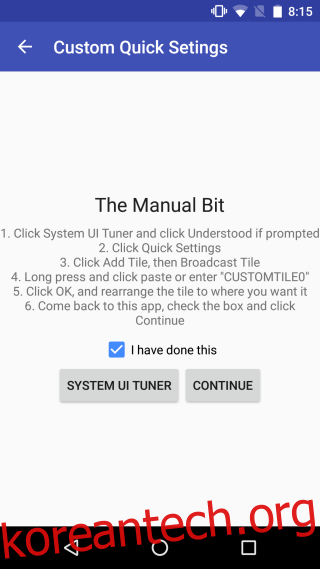Android 5.0의 알림 패널에 추가된 빠른 설정은 매우 인기가 있었지만 사용자 지정 옵션이 없었습니다. Android 6.0부터 사용자 지정 타일을 추가하고 기본 타일을 제거 및 재정렬할 수 있는 실험적 사용자 지정 옵션이 추가되었습니다. 실험 옵션을 사용하여 사용자 정의 설정을 추가하려는 일반 사용자의 경우 앱이 필요합니다. Android 6.0의 알림 패널에 맞춤 빠른 설정 옵션을 추가할 수 있는 무료 Android 앱인 맞춤 빠른 설정을 만나보세요. 이 앱은 모든 솔루션에 적용할 수 있는 단일 솔루션이고 사용자 지정 설정을 추가하는 과정을 최대한 간단하게 만드는 데 중점을 두고 있기 때문에 제한적입니다. 추가한 설정은 앱을 실행하고, URL을 열고, 데이터 연결, 볼륨 패널 및 동기화를 위한 토글을 추가할 수 있습니다.
사용자 정의 빠른 설정을 사용하려면 Android 6.0을 실행해야 합니다. 장치를 루팅할 필요는 없지만 시스템 UI 튜너 옵션을 활성화해야 합니다.
시스템 UI 튜너를 활성화했으면 이를 열고 빠른 설정을 탭합니다. 하단으로 스크롤하여 사용자 지정 타일을 추가합니다. 이름을 CUSTOMTILE0으로 지정합니다. 사용자 지정 빠른 설정을 실행하고 ‘이 작업을 수행했습니다’ 옵션을 선택한 다음 ‘계속’을 탭합니다.
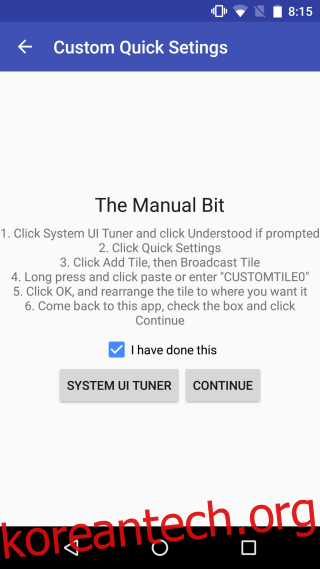
다음으로 타일 사용자 지정을 시작합니다. 사용자 정의 빠른 설정의 기본 화면에서 더하기 버튼을 누르고 새 작업 버튼에 이름과 작업을 할당합니다. 아이콘을 할당할 수도 있으며 앱은 선택할 수 있는 다양한 아이콘의 풍부한 라이브러리와 함께 제공됩니다.
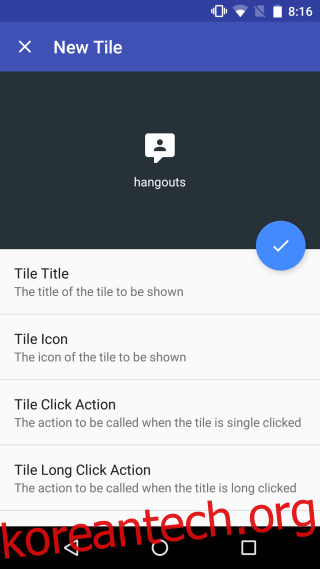
단일 버튼에 두 가지 작업을 할당할 수 있습니다. 클릭(한 번 누르기) 동작과 길게 누르기( 길게 누르기) 동작이 있습니다. 앱 시작 작업을 사용하면 설치된 모든 앱 및 시스템 앱 목록에서 앱을 시작하도록 선택할 수 있습니다. URL 시작 옵션을 사용하면 버튼이 열어야 하는 URL을 입력할 수 있고 사용자 지정 토글 옵션을 사용하면 지원되는 토글 목록에서 버튼과 연결하려는 토글을 선택할 수 있습니다.

맞춤 빠른 설정은 실험적인 Android 기능에 의존하므로 기기 성능에 영향을 미칠 수 있습니다. 자신의 책임하에 사용해보십시오.
Google Play 스토어에서 사용자 정의 빠른 설정 설치